Если вы используете Arch Linux или Распределение на основе Arch , например Manjaro, Archbang или EndeavourOS, вы, вероятно, видели термин AUR. Что это такое? Как вы можете его использовать? Узнайте, что такое AUR и как использовать AUR в Arch Linux.
Что такое AUR?
Репозиторий пользователей Arch (AUR) — это место, где вы можете найти программное обеспечение, протестированное не создателями и сопровож
Contents
Что такое AUR?
ьзователями. Благодаря этому вы можете получить доступ к огромному каталогу программного обеспечения, которого нет в официальных репозиториях.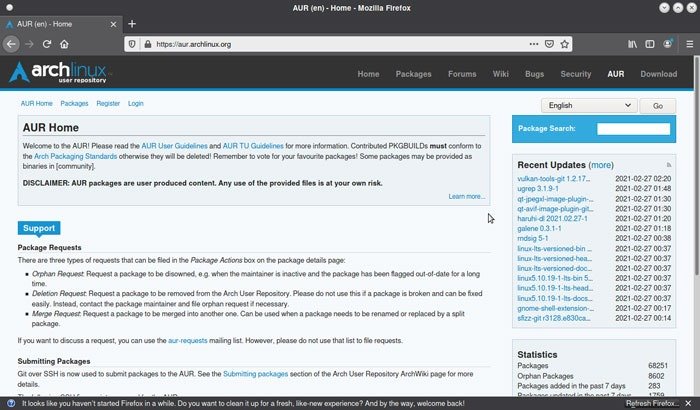
Как использовать AUR в Arch Linux
Существует два способа доступа к коллекции программного обеспечения AUR.
Большинство людей предпочитают использовать Помощники АУР , который работает аналогично менеджеру пакетов Arch по умолчанию, Пакман , но при этом имеет некоторые свои особенности и функции, такие как возможность редактировать конфигурация сборки на лету. Этот подход автоматизирует извлечение и сборку исходного кода из AUR с использованием знакомых команд.
Кроме того, вы можете загрузить пакет непосредс
Как использовать AUR в Arch Linux
.Использование помощника AUR
Вы можете использовать множество помощников AUR. ура , пожалуй, самый популярный. В этой статье мы воспользуемся этим.
- Установите необходимые инструменты разработки и git, если они еще не доступны в вашем дистрибутиве:
sudo pacman -S --needed base-devel git
Вам будет предложено несколько дополнений к программному обеспечению и предложено выбрать, какое из них вы хотите установить.
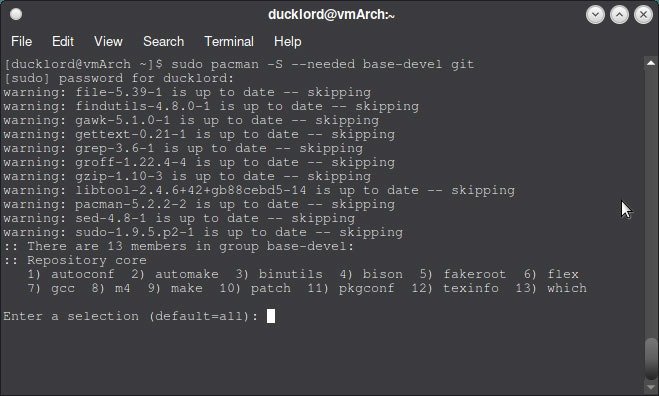
Выберите вариант по умолчанию «все», нажав Enter на клавиатуре.
- Введите yи нажмите Enter, когда вас спросят, хотите ли вы продолжить установку.
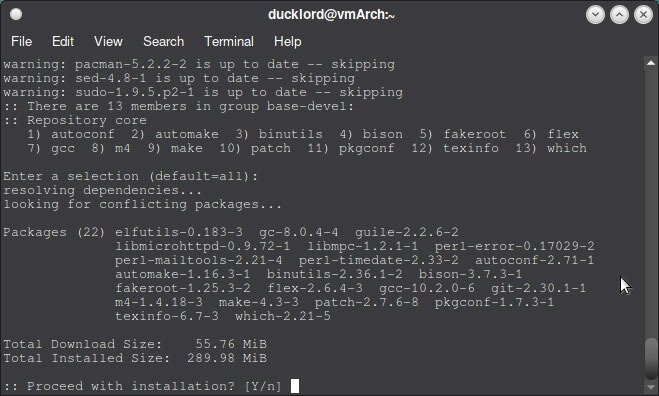
- Чтобы подклю
Использование помощника AUR
git clone https://aur.archlinux.org/yay.git
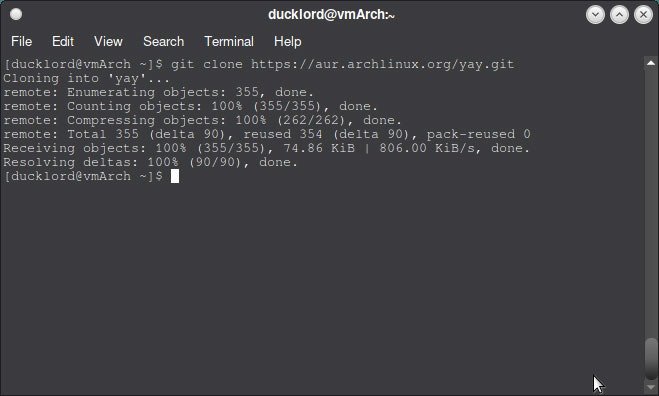
- Войдите в папку yay:
cd yay
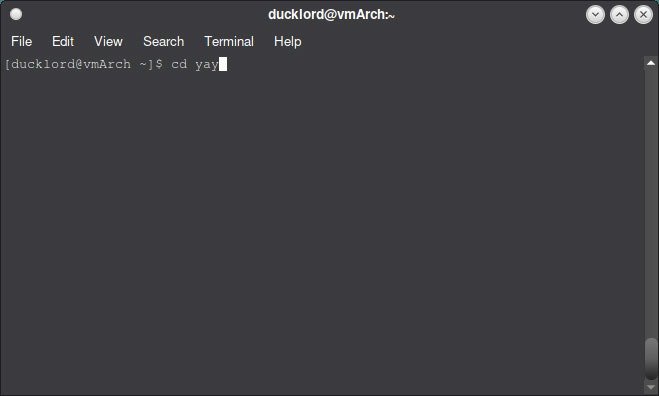
- Сборка пакета:
makepkg -si
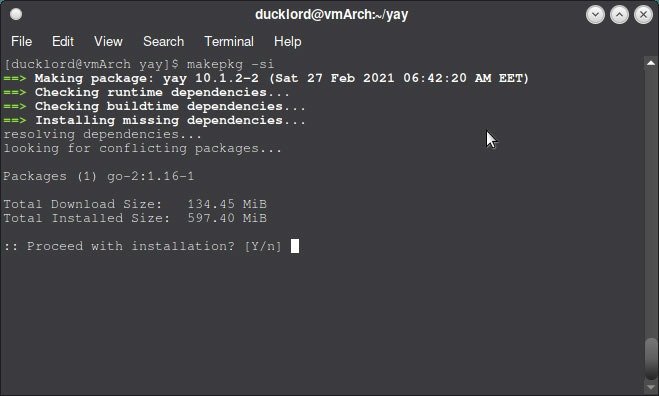
- Нажмите y, когда вас спросят, хотите ли вы также установить собранный пакет.
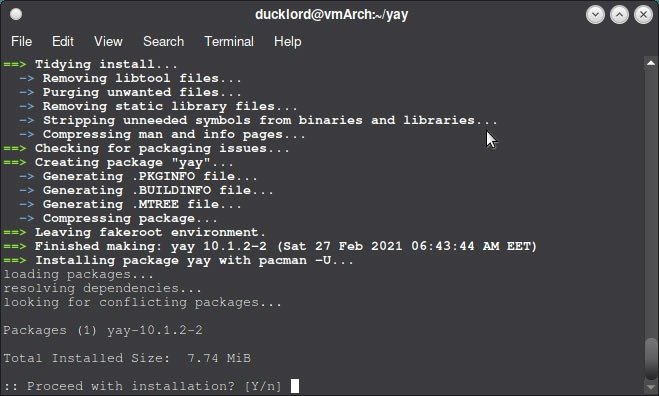
Совет. Если вы используете Ubuntu или Debian, вы также можете установить файл deb в Arch Linux .
Использование Yay для установки пакетов AUR
Yay использует синтаксис, аналогичный Pacman, поэтому вы можете легко устанавливать пакеты AUR с помощью той же команды:
yay -Ss package
Например, чтобы установить Google Chrome, вы можете использовать:
yay -Ss google-chrome
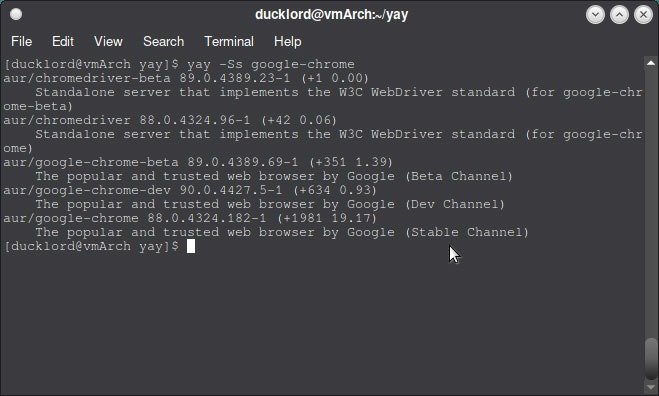
Помощники AUR, такие как yay, хороши тем, что они также автоматически обрабатывают зависимости. Это дополнительные файлы, необходимые для программного обеспечения, которое вы пытаетесь установить.
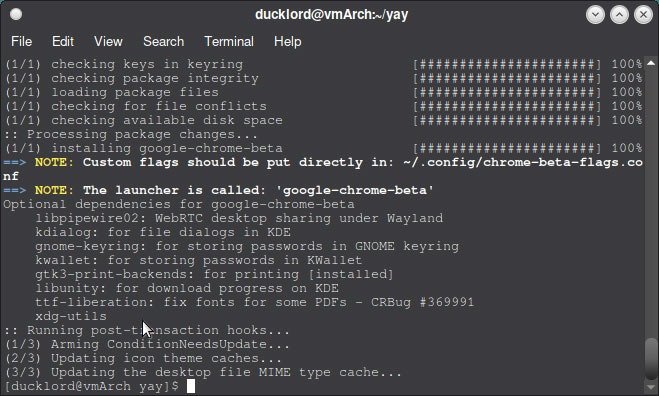
Использование Yay для удаления пакетов AUR
Чтобы удалить что-либо, установленное с помощью yay, вам придется использовать yay еще раз. Для этого вы можете использовать параметр -R, но лучше выбрать -Rns, который дает лучший результат работа по уборке .
Флаги -nи -sпредписывают Yay игнорировать любые резервные обозначения и удалять все зависимости пакета, которые не используются, соответственно.
Например, чтобы удалить Google Chrome:
yay -Rns google-chrome
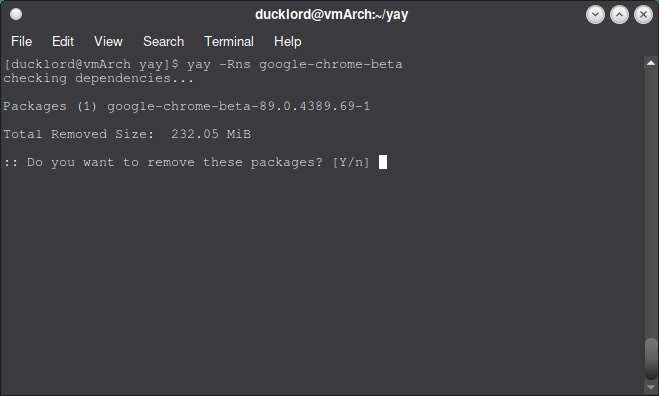
Вы также можете удалить лишние пакеты и остатки прошлых установок с помощью yay:
Графический подход к установке пакетов AUR и управлению ими
Если вы предпочитаете графический подход, вы можете установить pamac с помощью Yay.
Чтобы установить pamac, используйте команду:
yay -S pamac-aur
После установки вы можете запустить приложение «Установка и удаление программного обеспечения» в меню приложения. Если это поможет, вы также можете просто ввести «pamac» в строку поиска, и приложение все равно появится.
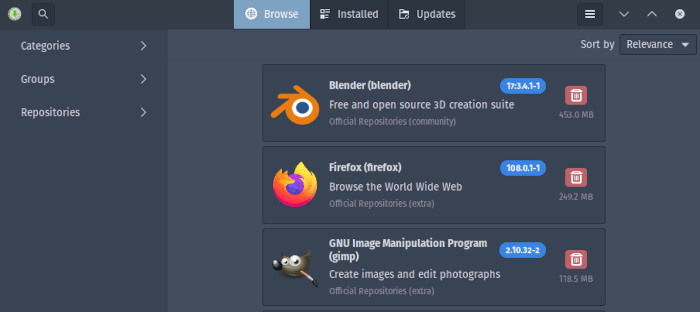
Нажмите на значок гамбургера и перейдите в раздел «Настройки». В разделе «Сторонние стороны» включите поддержку AUR.
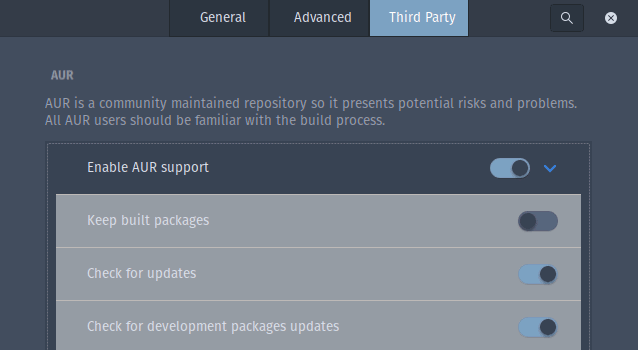
Теперь вы можете искать пакеты AUR и устанавливать/удалять их.
Полезно знать. Для лучшего управления пакетами вам может потребоваться Использование Yay для удаления пакетов AURx/" title="рассмотрите возможность установки приложений Snap в Arch Linux">рассмотрите возможность установки приложений Snap в Arch Linux .
Установка пакетов AUR вручную
Если вы решите пойти по пути вручную, вы можете загрузить пакеты напрямую из AUR, скомпилировать и установить их. В качестве примера ниже приведены инструкции по получению Google Chrome из AUR вручную:
- Убедитесь, что у вас установлены базовые инструменты разработки и git:
sudo pacman -S --needed base-devel git
<ол старт="2">
git clone https://aur/archlinux.org/google-chrome.git
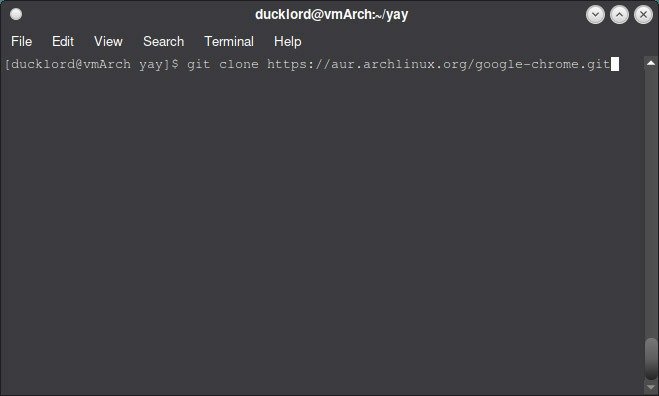
- Перейдите в каталог, созданный Git, и установите пакет:
cd google-chrome makepkg -si
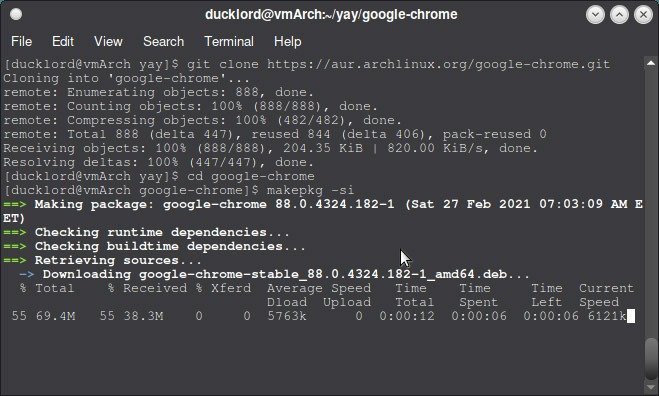 <
<Вскоре вы обнаружите Google Chrome среди остальных установленных приложений.
Если вы хотите сделать это с другими пакетами в AUR, перейдите в сайт базы данных и воспользуйтесь функцией поиска, чтобы
Графический подход к установке пакетов AUR и управлению ими
во для того, что вы хотите, чтобы пакет делал, и база данных выполнит поиск по описаниям пакета.Как только вы нажмете на пакет, URL-адрес, который нужно клонировать, будет найден в разделе «URL-адрес клонирования Git», обычно чуть ниже имени пакета в верхней части веб-страницы.
Часто задаваемые вопросы
Насколько я могу доверять AUR?
Аутентификация для AUR такая же строгая, как и для официальных пакетов сообщества, поэтому вероятность обнаружения вредоносного ПО чрезвычайно низка.
Однако, если пакет плохо обслуживается или работает как демон, он может вызвать ошибки при запуске системы. Как и в случае со всем, что контролируется пользователем, относитесь к каждому устанавливаемому приложению с определенной осторожностью.
Многие приложения поддерживаются членами сообщества, а не самими разработчиками. Они могут немного устареть, прежде чем выйдет обновление. Если что-то сломается в процессе обновления, не паникуйте и просто подождите немного, пока кто-нибудь не исправит это в следующем обновлении, если сможете.
Как узнать, что приложение будет работать правильно?
Посетив приложение на странице AUR, при прокрутке вниз вы найдете соответствующие комментарии. Иногда пользователи AUR оставляют здесь комментарии, когда у них есть полезные советы о том, как заставить приложение работать, если при доставке оно немного сломалось. В других случаях они укажут на лучшую альтернативу того же приложения где-нибудь в другом месте AUR, которая более правильно поддерживается.
Что означает, когда мой помощник говорит: «Локальный пакет новее, чем AUR?»
В некоторых случаях сопровождающие официального репозитория Arch могут включить паке
Установка пакетов AUR вручную
собственную базу данных. Зачастую официальный пакет оказывается более актуальным, чем тот, который предоставляет сопровождающий AUR.Когда это сообщение появляется на вашем терминале, пакет, установленный в вашей системе, является более новым, чем тот, который в настоящее время предлагает AUR, что побуждает его игнорировать обновления для него, поскольку это фактически приведет к понижению версии того, что у вас есть.


